电脑微信截图微信窗口就不见了怎么解决 电脑版微信截图微信就消失怎么办
更新日期:2024-03-23 16:01:08
来源:转载
手机扫码继续观看

最近有不少小伙伴在使用微信的时候碰到了一个问题,说自己只要一使用微信截图功能,微信窗口就会消失不见,这样就导致自己不能截微信的界面了,想问小编有没有解决的方法,万能的小编早已经为大家准备好了处理方法,大家赶紧来看看下面的教程吧。

电脑微信截图微信窗口就不见了怎么解决?
具体步骤如下:
1.电脑登录微信之后,任意点开一个聊天窗口,然后点击箭头符号右侧的下拉三角标;

2.会看到,“截图时隐藏当期窗口”是选中状态,所以使用微信截图,微信的窗口就会不见。点击一下“截图时隐藏当期窗口”的选项;

3.取消选择“截图时隐藏当期窗口”,然后使用微信的截图快捷键进行截图,微信查看就会依然显示中了。
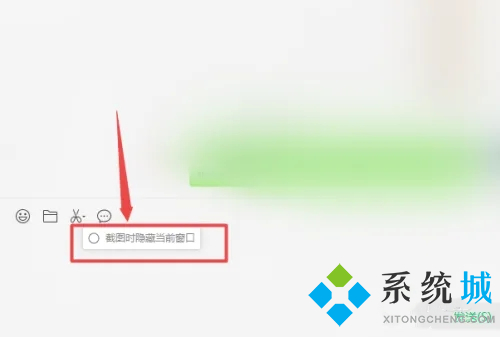
以上就是小编为大家带来的电脑微信截图微信窗口就不见了的解决方法了,希望能帮助到大家。
该文章是否有帮助到您?
常见问题
- monterey12.1正式版无法检测更新详情0次
- zui13更新计划详细介绍0次
- 优麒麟u盘安装详细教程0次
- 优麒麟和银河麒麟区别详细介绍0次
- monterey屏幕镜像使用教程0次
- monterey关闭sip教程0次
- 优麒麟操作系统详细评测0次
- monterey支持多设备互动吗详情0次
- 优麒麟中文设置教程0次
- monterey和bigsur区别详细介绍0次
系统下载排行
周
月
其他人正在下载
更多
安卓下载
更多
手机上观看
![]() 扫码手机上观看
扫码手机上观看
下一个:
U盘重装视频












